Pictogrammen voor instellingen
![]()
-
Transportfunctie
Enkele opname
Continue opname: hoog: Neemt continu beelden op zolang u de cameratoets ingedrukt houdt. De snelheid bereikt een maximum van 20 beelden per seconde.
Continue opname: laag: Neemt continu beelden op zolang u de cameratoets ingedrukt houdt. De snelheid bereikt een maximum van 10 beelden per seconde.
Zelfontspanner: 3 sec / Zelfontspanner: 10 sec
-
Scherpstel-modus
Enkelvoudige AF: Wanneer u de cameratoets half indrukt en de camera scherpstelt op een onderwerp, blijft de scherpstelling vergrendeld totdat u de half ingedrukte cameratoets loslaat. Gebruik [Enkelvoudige AF] wanneer het onderwerp bewegingsloos is.
Continue AF: De camera blijft scherpstellen zolang u de cameratoets half ingedrukt houdt. Gebruik [Continue AF] wanneer het onderwerp beweegt.
Handmatige scherpstelling: Stelt handmatig scherp. Als u niet met behulp van de automatische scherpstelling kunt scherpstellen op het beoogde onderwerp, gebruikt u de handmatige scherpstelling.
-
Scherpstelgebied
Breed: Stelt automatisch scherp op het hele bereik van het scherm.
Midden: Stelt automatisch scherp op een onderwerp in het midden van het beeld.
-
Belichtingswaarde
Past de belichtingswaarde in de modus Prioriteit voor sluitersnelheid (S) aan met behulp van de keuzeknop.
-
ISO-gevoeligheid
Stelt automatisch (AUTO) of handmatig de ISO-gevoeligheid in. De gevoeligheid voor licht wordt uitgedrukt in de ISO-waarde (aanbevolen-belichtingsindex) met behulp van de keuzeknop. Hoe hoger de waarde, hoe hoger de gevoeligheid.
-
Lichtmeetfunctie
Multi: Na opsplitsing van het totale scherm in meerdere gebieden wordt het licht in elk gebied gemeten, en wordt de juiste belichting van het hele scherm bepaald (Multi-patroonlichtmeting).
Midden: Meet de gemiddelde helderheid van het hele scherm, maar legt de nadruk op het middengebied van het scherm (Middengewogen lichtmeting).
Punt: Meet alleen binnen de lichtmeetcirkel.
-
Flitsfunctie
Automatisch / Opvulflits / Rode-ogenreductie / Uit / Zaklantaarn
-
Witbalans
Automatisch / Bewolkt / Daglicht / Tl-licht / Gloeilamp / Schaduw
Eigen 1 / Eigen 2 / Eigen 3: Onthoudt de basiswitkleur onder de lichtomstandigheden voor de opnameomgeving. Om de basiswitkleur aan te passen, selecteert u een van de onderdelen, tikt u op [Wijzig] en verplaatst u de oranje stip naar de gewenste positie. Tik na het aanpassen op
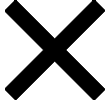 (knop Sluiten).
(knop Sluiten).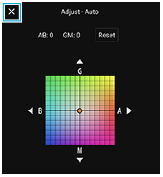
-
Gezicht/Oog AF
Aan / Uit
De camera herkent de gezichten of ogen van mensen en dieren, en stelt automatisch daarop scherp.
-
Bestandsindeling
RAW: In deze bestandsindeling wordt geen digitale bewerking uitgevoerd. Selecteer deze indeling als u beelden op een computer wilt verwerken voor professionele doeleinden.
RAW en JPEG: Er worden tegelijkertijd een RAW-beeld en een JPEG-beeld aangemaakt. Dit is handig wanneer u twee beeldbestanden nodig hebt: een JPEG-bestand om weer te geven, en een RAW-bestand om te bewerken.
JPEG: Het beeld wordt opgenomen in het JPEG-formaat.
-
Hoogte-breedteverh. (Beeldformaat)
Het beeldformaat wordt weergegeven overeenkomstig de beeldverhouding.
4:3 / 16:9 / 1:1 / 3:2
-
D-Range optimizer (DRO)/Auto HDR
D-Range optimizer: Corrigeert automatisch de helderheid.
Auto HDR: Corrigeert automatisch de helderheid.